在日常使用电脑的过程中,密码安全至关重要。无论是为了保护个人隐私、公司机密还是账号安全,适时地修改密码都是一个良好的习惯。可能你会有疑问:“电脑密码怎...
2025-03-31 7 电脑密码
在如今数字化的时代,保护个人隐私变得尤为重要。电脑密码是我们保护个人信息和资料安全的第一道防线。然而,由于各种原因,我们可能需要更改电脑密码。本文将介绍一些简单易行的方法来帮助您修改电脑密码,以确保您的个人信息得到有效保护。
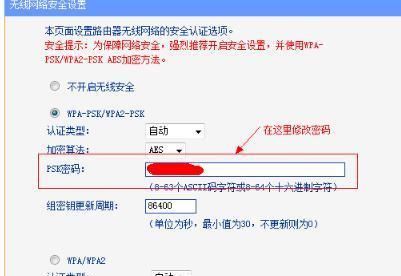
1.选择合适的密码强度
选择一个足够强大的密码是确保账户安全的基础。包含字母、数字和特殊字符的组合密码是最佳选择。一个强密码可以是"Th3P@ssw0rd!"。
2.登录电脑
您需要登录到您的电脑账户。输入当前密码后,点击"登录"按钮进入操作系统。
3.打开"控制面板"
在桌面上单击右下角的"开始"按钮,然后选择"控制面板"。这将打开一个新的窗口,其中包含许多设置选项。
4.进入"用户账户"
在控制面板中,找到"用户账户"选项并点击。这将打开一个新的窗口,其中包含有关用户账户的信息和设置选项。
5.选择"更改密码"
在用户账户窗口中,您可以看到一个名为"更改密码"的选项。点击此选项,将打开一个新的窗口,允许您更改密码。
6.输入当前密码
为了更改密码,您需要首先验证您的身份。在新打开的窗口中,输入当前密码作为身份验证。
7.输入新密码
在验证身份后,您将被要求输入新密码。确保新密码足够强大,并且不要使用过于简单的密码。
8.确认新密码
为了避免错误,您需要再次输入新密码以确认无误。确保两次输入的密码完全相同。
9.点击"确定"
完成输入新密码和确认密码后,点击"确定"按钮保存新密码。系统将立即更新并应用您的新密码。
10.重新登录
完成密码修改后,您需要使用新密码重新登录电脑账户。
11.修改其他账户密码(可选)
如果您使用多个账户登录电脑,重复上述步骤来更改其他账户的密码。
12.定期更新密码
为了更好地保护个人信息和数据安全,定期更新密码是必要的。建议每隔几个月就修改一次密码。
13.记录密码安全
请确保将修改后的密码安全地记录在安全的地方。不要将密码暴露在他人面前。
14.使用密码管理工具
如果您担心忘记密码或难以记住多个密码,可以考虑使用密码管理工具来帮助您安全地管理和存储密码。
15.密码保护提示
除了修改密码外,您还可以设置密码保护提示问题,以便在忘记密码时能够快速找回。
通过简单的步骤,您可以轻松地修改电脑密码,保护个人信息的安全。记住,选择强大的密码、定期更新密码,并妥善保管密码是保护个人隐私的重要措施。确保您采取适当的措施来保护您的电脑账户安全。
在现代社会,电脑密码扮演着重要的安全保护角色。然而,随着时间的推移,我们经常会面临需要修改密码的情况。本文将详细介绍15种常用的电脑密码修改方法,帮助读者轻松解决密码问题。
一、Windows用户密码修改
1.使用控制面板修改密码:进入控制面板,点击“用户账户”,选择“更改您的账户设置”,然后点击“更改密码”,按照提示输入新密码即可。
二、Mac用户密码修改
2.使用“系统偏好设置”修改密码:点击苹果菜单,选择“系统偏好设置”,进入“用户与群组”,选择目标账户,在右下角点击“更改密码”,输入新密码并确认。
三、Bios密码修改
3.进入Bios设置界面:重启电脑,按下相应快捷键(通常是F2、Del或Esc键)进入Bios设置界面,在Security或Password选项下找到相关设置,输入新密码并保存即可。
四、网络账户密码修改
4.登录目标网站或应用:进入目标网站或应用登录页面,点击“忘记密码”或类似选项,按照提示操作,通过电子邮件或手机短信重置密码。
五、路由器管理密码修改
5.登录路由器管理界面:在浏览器中输入默认网关地址,进入路由器管理界面,找到“管理”或“设置”选项,选择“修改密码”,输入新密码并保存即可。
六、手机密码修改
6.进入手机设置界面:打开手机设置,找到“安全”或“锁屏与密码”选项,选择“密码类型”或类似选项,按照提示输入新密码并确认。
七、邮箱密码修改
7.进入邮箱登录页面:打开目标邮箱登录页面,在登录框下方点击“忘记密码”或类似选项,按照提示操作,通过电子邮件或手机短信重置密码。
八、社交媒体账户密码修改
8.进入目标社交媒体登录页面:打开目标社交媒体登录页面,在登录框下方点击“忘记密码”或类似选项,按照提示操作,通过电子邮件或手机短信重置密码。
九、云存储密码修改
9.进入云存储服务登录页面:打开云存储服务登录页面,在登录框下方点击“忘记密码”或类似选项,按照提示操作,通过电子邮件或手机短信重置密码。
十、硬盘加密密码修改
10.使用硬盘加密软件:打开硬盘加密软件,进入密码管理界面,选择目标硬盘,点击“修改密码”,输入新密码并确认。
十一、文件夹加密密码修改
11.使用文件夹加密软件:打开文件夹加密软件,选择目标文件夹,点击“修改密码”或类似选项,输入新密码并保存即可。
十二、应用程序密码修改
12.进入目标应用程序登录界面:打开目标应用程序登录界面,在登录框下方点击“忘记密码”或类似选项,按照提示操作,通过电子邮件或手机短信重置密码。
十三、数据库密码修改
13.进入数据库管理工具:打开数据库管理工具,选择目标数据库,找到“用户”或类似选项,选择目标用户,点击“修改密码”,输入新密码并保存即可。
十四、浏览器密码修改
14.进入浏览器设置界面:打开浏览器,点击菜单按钮,选择“设置”或类似选项,找到“密码”或“安全性”选项,选择目标账户,点击“修改密码”,输入新密码并保存即可。
十五、电脑登录密码修改
15.使用重置工具:如果忘记了电脑登录密码,可以使用重置工具(如WindowsPE或安全启动盘)来重置密码,具体操作请参考相关教程。
通过本文介绍的15种常用的电脑密码修改方法,读者可以根据具体情况选择最适合自己的方法来修改密码。在进行密码修改时,务必谨慎操作,确保密码的安全性。记住,保护好自己的密码是防止个人信息泄露的重要一环。
标签: 电脑密码
版权声明:本文内容由互联网用户自发贡献,该文观点仅代表作者本人。本站仅提供信息存储空间服务,不拥有所有权,不承担相关法律责任。如发现本站有涉嫌抄袭侵权/违法违规的内容, 请发送邮件至 3561739510@qq.com 举报,一经查实,本站将立刻删除。
相关文章

在日常使用电脑的过程中,密码安全至关重要。无论是为了保护个人隐私、公司机密还是账号安全,适时地修改密码都是一个良好的习惯。可能你会有疑问:“电脑密码怎...
2025-03-31 7 电脑密码

在数字化时代,电脑成为我们工作与生活的重要组成部分。但随之而来的网络安全问题也日益严峻,尤其在电脑密码的安全性上。非法获取电脑密码不仅违反了法律,还可...
2025-03-23 9 电脑密码
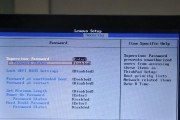
在现代社会中,电脑已经成为我们生活中不可或缺的一部分。然而,有时候我们可能会忘记电脑密码,这将给我们的使用造成困扰。本文将向大家介绍忘记电脑密码时的解...
2024-11-07 49 电脑密码

在数字化时代,密码是保护个人信息安全的重要手段。然而,有时候我们也会不小心忘记自己设置的密码,导致无法正常使用设备。本文将针对苹果平板电脑密码忘记的情...
2024-10-23 58 电脑密码
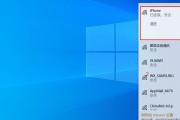
在日常使用电脑的过程中,我们经常会设置密码保护来保障个人信息的安全。然而,有时候我们可能会因为疏忽或其他原因连续输错密码多次,导致电脑被锁定。本文将介...
2024-10-16 56 电脑密码
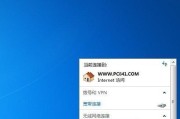
在使用电脑的过程中,我们有时候会不小心忘记了Win7登录密码。这时候该怎么办呢?别担心,本文将为您介绍一些解开Win7密码的方法,帮助您恢复对电脑的访...
2024-10-13 66 电脑密码